分类
Win8.1系统硬盘内存储存空间有限的,当内存空间不足的情况下。电脑的运行速度变慢,还会出现卡机等现象。操作起来非常不顺心。如何让你的电脑跑的更快呢?增加系统内存是一个很不错的选择,但是手头没有多余的闲钱该怎么解决问题呢?那么我们就可以通过设置虚拟内存来解决问题,节省金钱又节约时间。下面小编介绍如何设置win8系统虚拟内存。
推荐:win8.1系统下载
1、首先在Win8.1传统桌面上右击“这台电脑”,然后选择“属性”,如下图所示:
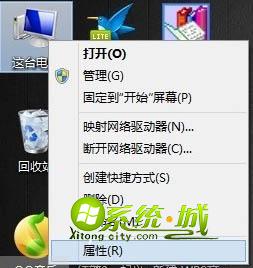
2、然后选择左边的“高级系统选项”,如下如所示:
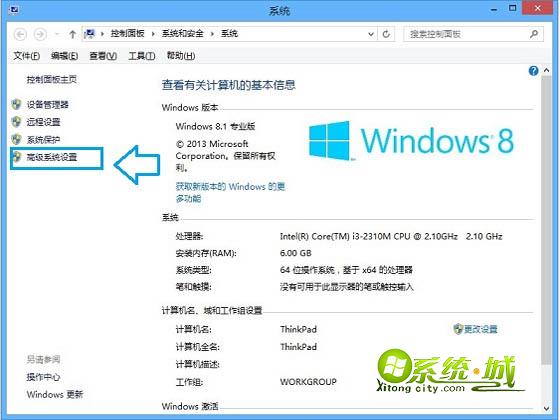
3、接下来的界面中,我们在“性能选项”“设置”,如下图所示:
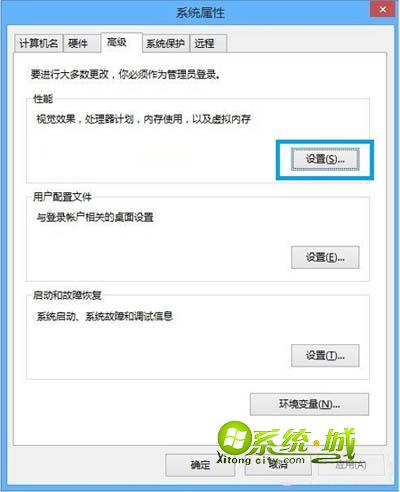
4、接下来的虚拟内存选项中选择“更改”,如下图所示:
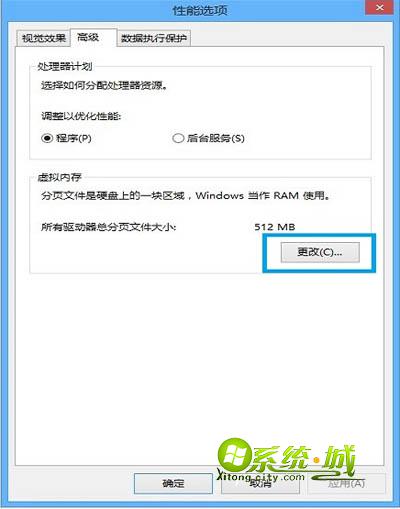
5、在这个虚拟内存界面里选择“自定义大小”,在“初始大小”和“最大值”后的框里面填上你想要的值。最好的大小应该是你电脑真实物理内存的1.5-2倍,例如你是1G就设置1536-2048这样左右就可以了.但是如果你的电脑运行的是32位系统,最大值不要超过4GB,因为32位系统最多只能识别4GB的内存。如果你不想虚拟内存频繁改动,可以将最大值和最小值设置为一样。
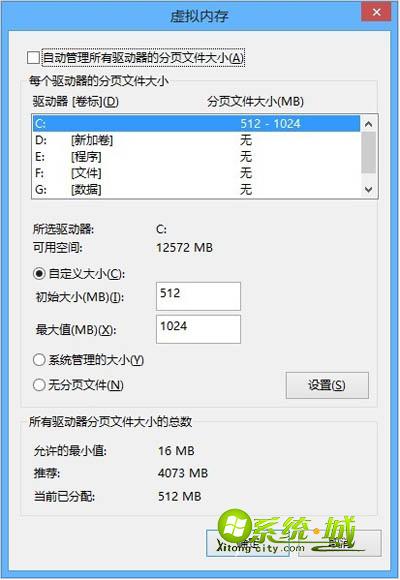
拿出一部分硬盘空间来充当内存使用。虚拟内存确实可以让你的系统更加流畅,不过它也会加大磁盘的使用,因此我们在设置虚拟内存的时候一定要合理,对提高电脑性能有一定帮助,如果设置的不合理则可能导致硬盘寿命减短,适得其反。
热门教程
网友评论